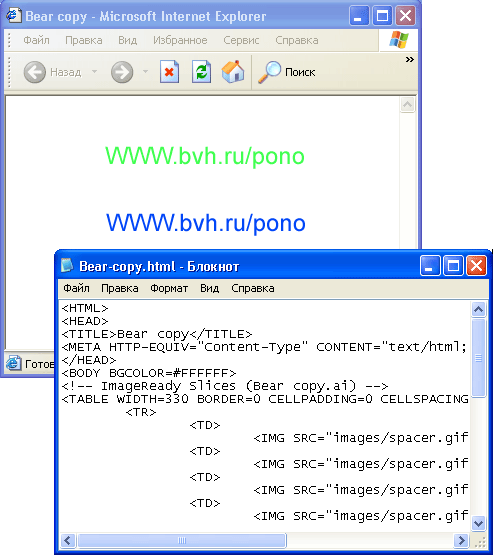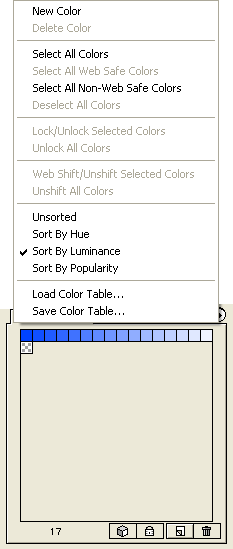Инструменты
диалогового окна Save for Web
В правой части диалогового окна
Save for Web
(Сохранить для Web) расположены кнопки следующих инструментов.
-
Инструмент
Hand
(Рука) служит для перемещения увеличенного изображения в активном окне. В
остальных окнах автоматически выполняется синхронное перемещение.
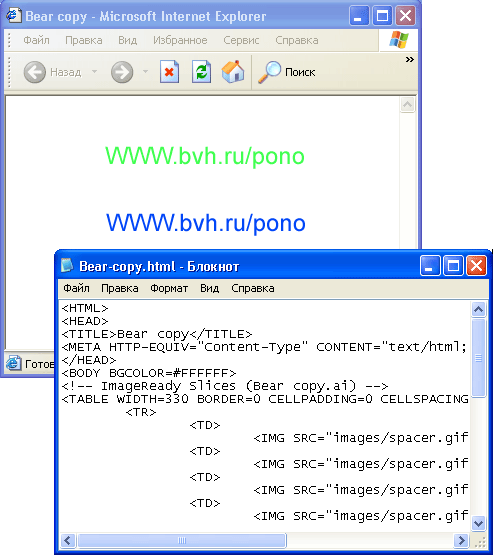
Рис. 13.32.
Предварительное изображение и HTmL-документ в окне браузера
-
Инструмент
Slice Select
(Выделение фрагментов) предназначен для выделения фрагментов изображения,
которые созданы ранее средствами программы. Несколько фрагментов можно выбрать,
если использовать клавишу <Shift>. Границы фрагментов отображаются при
условии активной кнопки
Toggle Slices Visibility
(Отображение границ
фрагментов). Двойной щелчок на любом фрагменте выводит на экран диалоговое
окно
Slice Options
(Параметры фрагмента), информацию о котором см.
далее.
-
Инструмент
Zoom
(Масштаб) служит для масштабирования изображения в активном окне. Остальные
окна автоматически повторяют операцию. Для уменьшения изображения следует
удерживать нажатой клавишу <Alt>.
-
Инструмент
Eyedropper
(Пипетка) служит для выбора одного из цветов в изображении, при этом цвет
отображается в поле
Eyedropper Color
(Цвет пипетки), в палитре инструментов
диалогового окна, а также в окне
Color Table
(Таблица цветов) и в
полосе статуса (рис. 13.33).
-
Инструмент
Toggle Slices
Visibility
(Отображение границ фрагментов) служит для отображения или
сокрытия границ фрагментов.
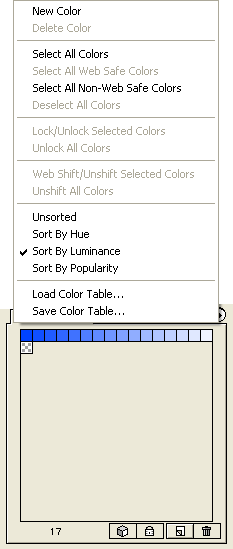
Рис. 13.33.
Отображение параметров цвета в полосе статуса
Двойной щелчок на любом фрагменте
с помощью инструмента
Slice Select
(Выделение фрагментов) выводит на
экран диалоговое окно
Slice Options
(Параметры фрагмента) (см. рис. 13.28).
В списке
Slice Type
(Тип
фрагмента) представлены два варианта:
image
(С изображением) и
No
image
(Без изображения).
В режиме
image
(С изображением)
представлены обычные параметры, с помощью которых создается кнопка со ссылкой.
В режиме
No image
(Без изображения)
(см. рис. 13.29) представлены параметры, которые используются при исключении
фрагмента из изображения.